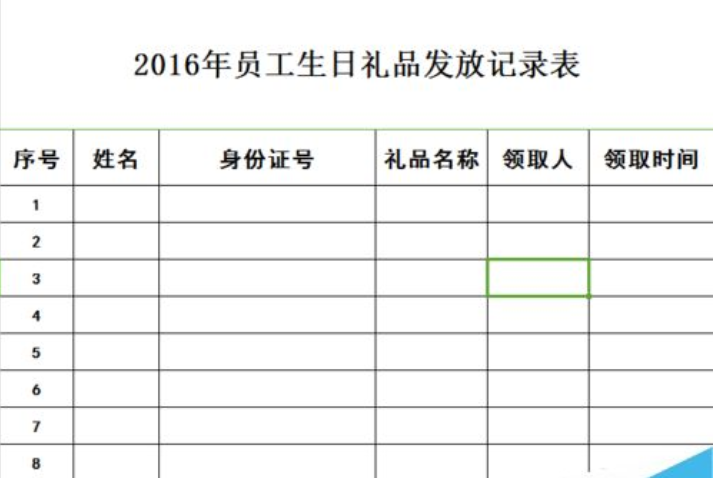Excel表格自动换行的方法
Excel的自动换行是在单元格中,如果文本过长,则超出列宽以外的文本将被隐藏起来。为了在保持列宽一定的情况下显示出单元格中的所有文本,可以设置文字自动换行。以下是学习啦小编给大家整理的Excel自动换行的方法,希望能帮到你!
以Excel 2010软件为例介绍设置自动换行的方法:
第1步,打开Excel2010工作表窗口,将目标单元格所在的列设置为合适的固定宽度,然后选中需要设置文字换行的单元格。
第2步,在“开始”功能区的“对齐方式”分组中单击“自动换行”按钮。
还可以在Excel2010“设置单元格格式”对话框中设置文字换行,操作步骤如下所述:
第1步,打开Excel2010工作表窗口,选中需要设置文字换行的单元格。
第2步,右键单击被选中的单元格,在打开的快捷菜单中选择“设置单元格格式”命令。
第3步,打开Excel2010“设置单元格格式”对话框,切换到“对齐”选项卡。选中“自动换行”复选框,并单击“确定”按钮即可。
关于Excel设置合并后居中的方法:
以Excel 2010软件为例设置合并后居中的方法如下:
第1步,打开Excel2010工作表窗口,选中准备合并的单元格区域。
第2步,在“开始”功能区的“对齐方式”分组中,单击“合并后居中”下拉三角按钮。在打开的下拉菜单中,选择“合并后居中”命令可以合并单元格同时设置为居中对齐;选择“跨越合并”命令可以对多行单元格进行同行合并;选择“合并单元格”命令仅仅合并单元格,对齐方式为默认;选择“取消单元格合并”命令可以取消当前已合并的单元格。